نحوه راه اندازی مجدد روتر وای فای

چه در حال پخش برنامه مورد علاقه خود باشید، چه از خانه کار کنید یا در یک کلاس آنلاین شرکت کنید، یک اتصال اینترنتی قابل اعتماد ضروری است. روتر شما این اتصال را به همه دستگاه های بی سیم شما ارائه می دهد. این مقاله نشان می دهد که چرا (و چگونه) روتر WiFi خود را مجددا راه اندازی کنید تا از عملکرد مطلوب اطمینان حاصل کنید.
چرا راه اندازی مجدد روتر مهم است؟
روترهای WiFi در مدیریت و هدایت ترافیک اینترنت در شبکه شما بسیار مهم هستند. آنها چندین دستگاه را به هم متصل میکنند، جریان داده را مدیریت میکنند و ارتباط روان بین دستگاههای شما و اینترنت را تضمین میکنند. با این حال، روترها می توانند مشکلاتی را تجربه کنند که بر عملکرد تأثیر می گذارد.
مشکلات رایجی که می توانید با راه اندازی مجدد روتر خود برطرف کنید عبارتند از:
سرعت اینترنت پایین
مشکلات اتصال
تراکم شبکه
راه اندازی مجدد روتر ممکن است این مشکلات را با موارد زیر حل کند:
پاک کردن کش: حافظه را آزاد می کند و اطلاعات قدیمی را حذف می کند.
به روز رسانی سیستم عامل: اطمینان حاصل می کند که مشکلات سیستم عامل قدیمی یا فرآیندهای خراب حل شده اند.
آزادسازی و تجدید حافظه: به رفع نشت حافظه و سایر مشکلات مربوط به حافظه کمک می کند.
خنککردن سختافزار: برای روتر وقفه ایجاد میکند و خطر داغ شدن بیش از حد را کاهش میدهد.
سازماندهی مجدد جدول مسیریابی: کارایی مسیریابی بسته های داده را بهبود می بخشد.
بازنشانی تنظیمات DNS: هرگونه ورودی مشکل دار DNS را پاک می کند.
آیا سرعت پایین اینترنت همچنان مشکل ساز است؟ سعی کنید تلفن خود یا هر دستگاه دیگری را که استفاده می کنید مجددا راه اندازی کنید. این همچنین می تواند کش را پاک کرده و تنظیمات DNS را بازنشانی کند.
مراحل راه اندازی مجدد روتر وای فای
راه اندازی مجدد روتر یک فرآیند ساده است که شامل چرخه برق است. راه اندازی مجدد سخت تمام فرآیندها را خاموش می کند و برق را از روتر حذف می کند، در حالی که راه اندازی مجدد نرم افزار ممکن است به طور کامل برق مدارهای داخلی را قطع نکند. ممکن است هنگام راهاندازی مجدد فرآیندها و سرویسها، موارد خاصی را در حال اجرا نگه دارد. این دو برای اکثر موقعیت ها به اندازه کافی نزدیک هستند.
در اینجا نحوه راه اندازی مجدد هارد آمده است:
مسیریاب خود را پیدا کنید : روتر WiFi خود را که معمولاً به یک پریز برق و یک مودم متصل است، پیدا کنید. اغلب، مودم و روتر WiFi یک دستگاه هستند.
روتر را از برق بکشید : این کار باعث میشود دستگاههای شما از اینترنت جدا شوند. کابل برق را از روتر جدا کنید. اگر روتر شما دارای دکمه پاور است، می توانید به جای آن از آن استفاده کنید. از Reset استفاده نکنید. با این کار تمام تنظیمات روتر حذف می شود و ممکن است شما را از اینترنت جدا نگه دارد تا زمانی که بتوانید دوباره تنظیمات را وارد کنید.
30 ثانیه صبر کنید : این به روتر اجازه می دهد تا خاموش شود و حافظه خود را پاک کند.
روتر را دوباره به برق وصل کنید : کابل برق را دوباره به روتر وصل کنید یا با استفاده از دکمه پاور آن را دوباره روشن کنید.
منتظر بمانید تا روتر راه اندازی مجدد شود : این ممکن است چند دقیقه طول بکشد. روتر دنباله راه اندازی خود را طی می کند و دوباره به اینترنت متصل می شود.
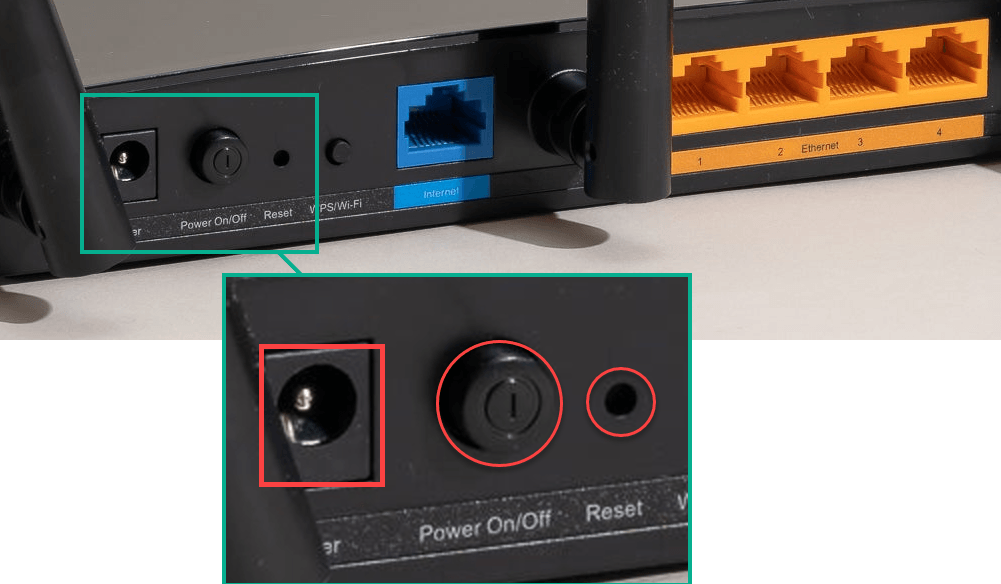
راهاندازی مجدد نرم نیز مشابه است، با این تفاوت که فقط دکمه پاور (یا گاهی اوقات یک دکمه تنظیم مجدد جداگانه) را فشار میدهید، 30 ثانیه صبر میکنید و سپس دکمه پاور را فشار میدهید تا دوباره روشن شود.
با دنبال کردن این مراحل، باید شاهد بهبود عملکرد شبکه خود باشید.
راه اندازی مجدد روتر در مقابل تنظیم مجدد روتر
قبلاً به تنظیم مجدد روتر اشاره کردیم. شما باید تفاوت بین راه اندازی مجدد و تنظیم مجدد روتر خود را بدانید:
راه اندازی مجدد (یا راه اندازی مجدد) : این شامل چرخه برق روتر است. هیچ یک از تنظیمات یا تنظیمات شما را تغییر نمی دهد.
بازنشانی : این روتر را به تنظیمات پیشفرض کارخانه باز میگرداند و تمام تنظیمات سفارشی مانند نام و رمز عبور WiFi شما را پاک میکند.
راه اندازی مجدد یک راه حل سریع برای مشکلات موقت است، در حالی که تنظیم مجدد آخرین راه حل برای مشکلات مداوم است. قبل از تنظیم مجدد روتر، مطمئن شوید که تمام اطلاعات لازم برای پیکربندی مجدد آن را دارید. خوشبختانه، تنظیم مجدد روتر مستلزم آن است که یک گیره کاغذ در سوراخ تنظیم مجدد گیر کرده و حداقل 10 ثانیه نگه دارید. این کاری نیست که بتوانید تصادفی انجام دهید.
چند وقت یکبار باید روتر خود را راه اندازی مجدد کنید؟
توصیههای کلی پیشنهاد میکنند که روتر خود را حداقل یک بار در ماه راهاندازی مجدد کنید تا عملکرد را حفظ کنید. با این حال، عواملی مانند استفاده زیاد از اینترنت، چندین دستگاه متصل، یا قطع مکرر اتصال ممکن است نیاز به راهاندازی مجدد مکرر داشته باشد. برخی از سازندگان ممکن است دستورالعمل های خاصی ارائه دهند، پس ارزش آن را دارد که کتابچه راهنمای روتر خود را تحلیل کنید. برخی از روترها حتی می توانند راه اندازی مجدد را برنامه ریزی کنند.
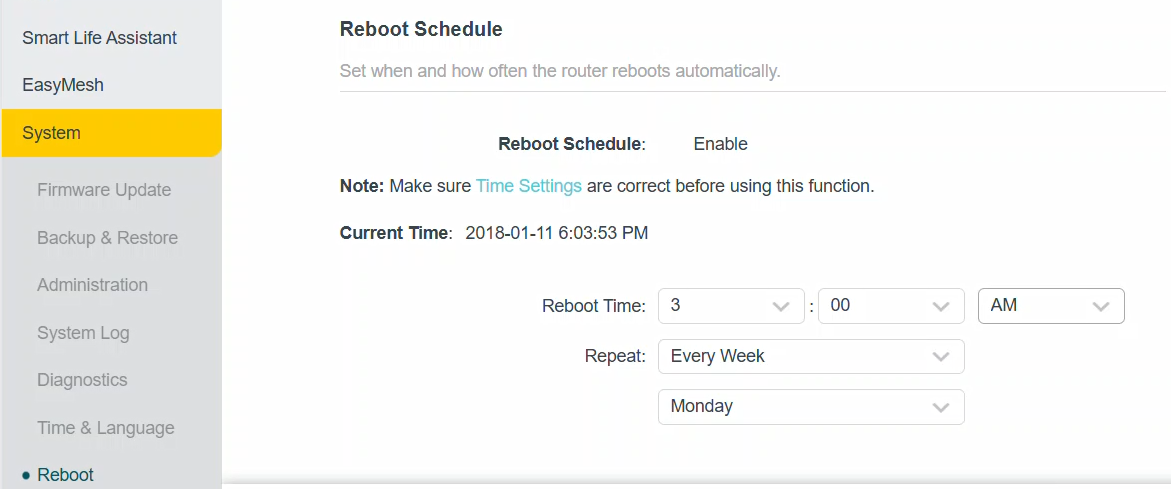
راه اندازی مجدد روتر خود از رایانه یا دستگاه تلفن همراه
روترهای مدرن اغلب با قابلیت راه اندازی مجدد از راه دور از طریق مرورگر وب یا برنامه تلفن همراه ارائه می شوند. در اینجا نحوه انجام این کار آمده است:
با استفاده از یک مرورگر وب
مرورگر وب خود را باز کنید و آدرس IP روتر (معمولاً 192.168.1.1 یا 192.168.0.1) را وارد کنید.
با استفاده از نام کاربری و رمز عبور خود وارد پنل مدیریت شوید.
به گزینه راه اندازی مجدد، که معمولاً در بخش تنظیمات یا تعمیر و نگهداری یافت می شود، بروید.
راه اندازی مجدد را انتخاب کنید و اقدام را تأیید کنید.
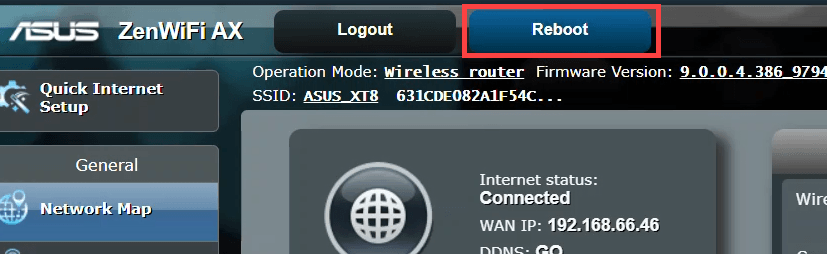
استفاده از اپلیکیشن موبایل
برنامه سازنده (مانند Netgear، TP-Link یا Linksys) را دانلود کنید.
وارد حساب کاربری خود شوید و به تنظیمات روتر دسترسی پیدا کنید.
گزینه راه اندازی مجدد را پیدا کنید و آن را انتخاب کنید تا روتر خود را از راه دور راه اندازی مجدد کنید.
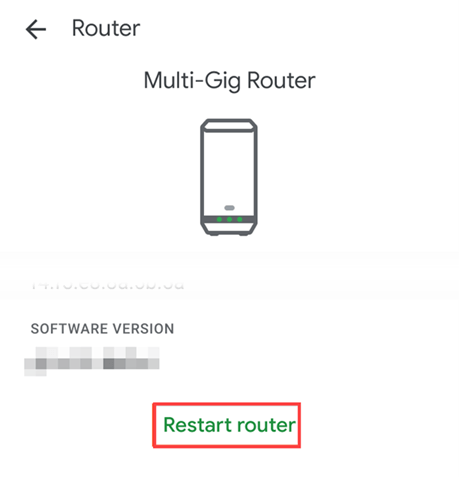
برنامه های تلفن راحت هستند، به خصوص اگر روتر شما به راحتی در دسترس نباشد. لازم نیست آدرس IP روتر خود را بدانید.
دیگر اخبار
نوسان درهم امارات در کانال جدید؛ قیمت لیر و دینار صعودی شد/ سهم ناچیز ایران از بازار این کشور
ملاحظات هنگام راه اندازی مجدد روتر
هنگام راه اندازی مجدد روتر، موارد زیر را در نظر داشته باشید:
کار خود را ذخیره کنید : راهاندازی مجدد به طور موقت اینترنت شما را قطع میکند، پس مطمئن شوید که هر کار آنلاین ذخیره شده است.
اتصالات کابل را تحلیل کنید : مطمئن شوید که همه کابل ها به طور ایمن وصل شده اند تا از آسیب فیزیکی یا شل شدن اتصالات جلوگیری شود. هر کابل را تا دو انتها دنبال کنید و مطمئن شوید که محکم قرار گرفته اند.
درک فرآیند : تفاوت بین راه اندازی مجدد و تنظیم مجدد را بدانید تا از تغییرات ناخواسته در تنظیمات خود جلوگیری کنید.
نتیجه گیری
راه اندازی مجدد روتر وای فای به طور منظم یک راه ساده و در عین حال موثر برای حفظ یک شبکه پایدار و کارآمد است. با دنبال کردن مراحل ذکر شده در این مقاله، می توانید مشکلات رایج اتصال را حل کنید و مطمئن شوید که اینترنت شما بهترین عملکرد را دارد. اگر با مشکلات مداوم مواجه شدید، به دنبال کمک حرفه ای باشید. اغلب، میز پشتیبانی ارائه دهنده خدمات اینترنت شما می تواند کمک کند، به خصوص اگر یک دستگاه روتر/مودمی باشد که آنها ارائه کرده اند.






ارسال نظر